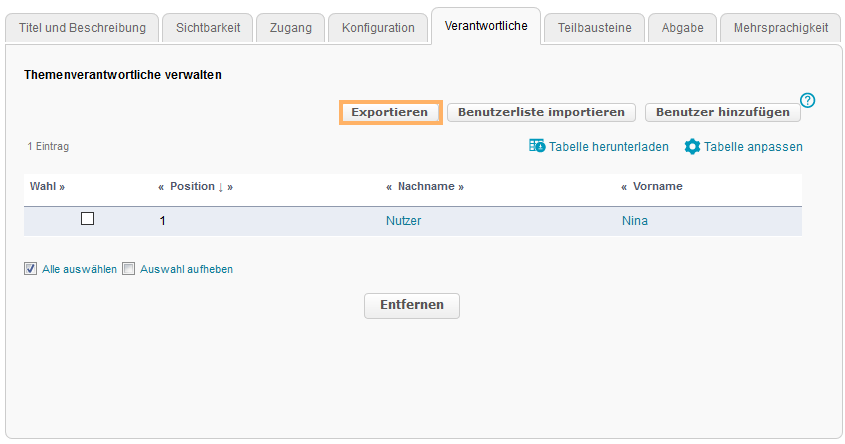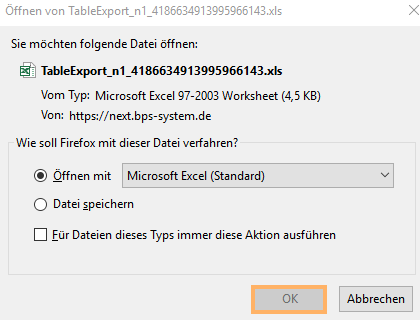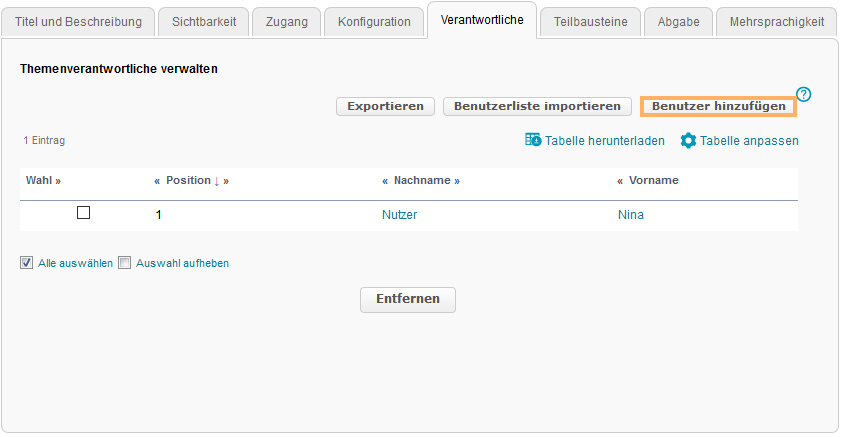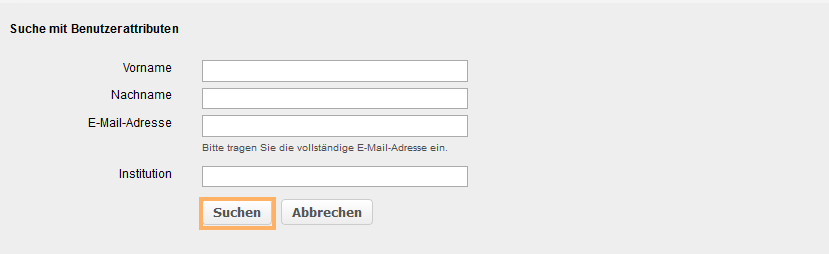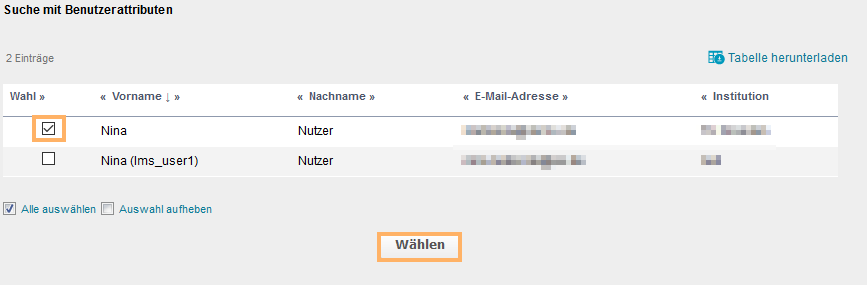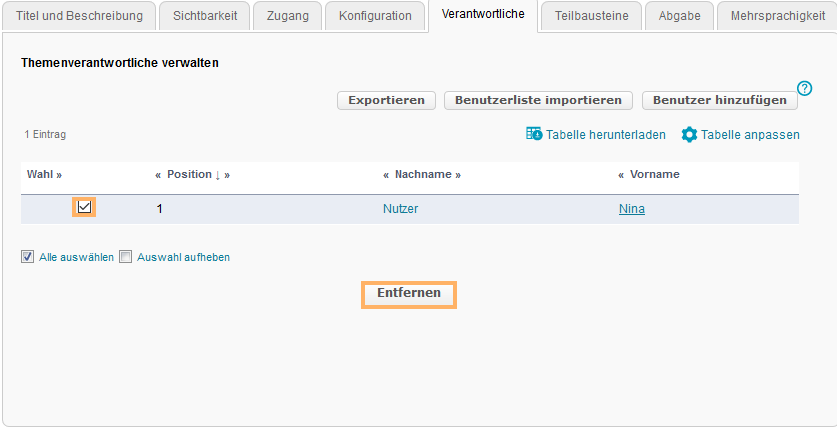04 Verantwortliche (Kursbaustein Themenvergabe)
Zuletzt geändert von Carina Enke am 26.11.2025
Themenverantwortliche exportieren
Mit dieser Option haben Sie die Möglichkeit, die Liste der bereits eingetragenen Themenverantwortlichen als Excel-Tabelle auf Ihrem PC zu speichern.
Benutzerliste importieren
Wenn Sie mehrere Nutzer als Themenverantwortliche eintragen wollen, nutzen Sie diese Funktion. Es öffnet sich ein Assistent, der Sie durch den Prozess begleitet. Sie benötigen von den einzutragenden Nutzern wählweise den Benutzername, die hinterlegte Emailadresse oder eine Matrikelnummer.
Benutzer hinzufügen
An dieser Stelle haben Sie die Möglichkeit, über eine Benutzersuche Themenverantwortliche zu benennen.
Benutzer entfernen
Ein bereits hinzugefügter Nutzer kann jeder Zeit wieder entfernt werden.